Sommario. Iniziare a lavorare con Photoshop CS2 1. Comprendere la navigazione e i sistemi di misura 33. Introduzione
|
|
|
- Gustavo Capone
- 7 anni fa
- Visualizzazioni
Transcript
1 00ROMANE.qxd :16 Pagina v Sommario s Introduzione xiii 1 Iniziare a lavorare con Photoshop CS2 1 Installare Photoshop CS2 2 Avviare Photoshop CS2 4 Novità! La Finestra di Photoshop 6 Lavorare con le palette 7 Lavorare con gli strumenti di Photoshop 8 Usare la barra di stato 10 Novità! Aprire un immagine 11 Novità! Lavorare con le immagini usando Adobe Bridge 12 Novità! Creare un nuovo documento 14 Selezionare il Metodo colore e la Risoluzione 15 Creare un nuovo documento per i video usando le guide automatiche 16 Novità! Lavorare con pixel non quadrati 17 Novità! Importare dati Raw da una fotocamera digitale 18 Novità! Inserire immagini in un documento 20 Novità! Lavorare con gli Oggetti avanzati 21 Novità! Modificare dimensioni e risoluzione dell immagine 22 Verificare la disponibilità di aggiornamenti e di patch 24 Novità! Ottenere aiuto mentre si lavora 26 Novità! Creare procedure personalizzate di aiuto 27 Salvare un documento 28 Chiudere un documento 30 Uscire da Photoshop 31 Lavorare con Adobe Creative Suite 2 32 Novità! 2 Comprendere la navigazione e i sistemi di misura 33 Cambiare la dimensione della visualizzazione con la palette Navigatore 34 Impostare il colore della Casella visualizzazione nella palette Navigatore 36 Modificare la Modalità schermo 37 s18 v
2 00ROMANE.qxd :16 Pagina vi Modificare la visualizzazione usando lo strumento Zoom 38 Aumentare o diminuire l ingrandimento 40 Muovere le immagini nella finestra del documento 41 Muovere i livelli tra due documenti aperti 42 Lavorare con la palette Info 43 Novità! Selezionare come la palette Info misura il colore 44 Novità! Lavorare con un immagine in finestre multiple 45 Lavorare con i Righelli 46 Preparare note di promemoria 48 Creare un annotazione vocale 49 3 Personalizzare l ambiente di lavoro 51 Ottimizzare Photoshop 52 Impostare le Preferenze Generali 54 Novità! Modificare le preferenze di Gestione file 56 Novità! Lavorare con le preferenze di Visualizzazione e cursori 58 Novità! Controllare Trasparenza e gamma 60 Lavorare con Unità di misura e righelli 62 Lavorare con Guide, griglia e sezioni 64 Novità! Selezionare Plug-in e dischi memoria virtuale 66 Allocare Memoria e cache immagine 68 Lavorare con i testi 70 Novità! Gestire le librerie con la Gestione predefiniti 71 Personalizzare l area di lavoro 72 Definire i tasti di scelta rapida da tastiera 73 Creare un interfaccia utente personalizzata 74 Novità! Usare le tavolette grafiche 76 vis 4 Apprendere l arte della selezione 77 Usare lo strumento Selezione Rettangolare 78 Usare lo strumento Selezione Ellittica 79 Usare gli strumenti Selezione Singola Riga e Selezione Singola Colonna 80 Usare lo strumento Bacchetta Magica 81 Usare lo strumento Lazo 82 Usare lo strumento Lazo poligonale 83 Usare lo strumento Lazo magnetico 84 Eseguire una selezione con Intervallo colori 86 Modificare una selezione esistente 87 Usare Trasformazione libera e Trasformazione 88 Novità!
3 00ROMANE.qxd :16 Pagina vii Aggiungere, sottrarre e ritagliare una selezione 90 Usare i canali per creare e memorizzare le selezioni 92 Usare le Guide sensibili 94 Novità! Organizzare con gruppi composti da più livelli 95 Usare l opzione Maschera veloce 96 5 Lavorare con i livelli 97 Conoscere la palette Livelli 98 Definire i nomi e gli attributi dei livelli 99 Creare un nuovo livello 100 Novità! Selezionare i livelli 102 Novità! Creare un gruppo di livelli 103 Novità! Creare una selezione da un livello 104 Novità! Creare un livelloda una selezione 105 Convertire uno sfondo in un livello 106 Controllare le informazioni sull immagine utilizzando la palette Livelli 108 Spostare i livelli tra documenti 109 Usare le opzioni di unione dei livelli 110 Novità! Collegare e scollegare i livelli 111 Novità! Lavorare con i metodi di fusione dei livelli 112 Duplicare un livello 113 Cancellare i livelli 114 Modificare le proprietà dei livelli 115 Lavorare con la palette Composizioni livelli 116 Esportare i livelli come file 117 Novità! Impostare le opzioni della palette Livelli Lavorare con la palette Storia 119 Impostare le opzioni della palette Storia 120 Novità! Lavorare con la Storia lineare e non lineare 122 Novità! Controllare il processo creativo con le istantanee 124 Duplicare uno stato della Storia in un altro documento 125 Salvare lo stato della Storia di un documento 126 Revisionare il file di testo dello stato della Storia 127 Controllare gli stati della Storia 128 Unire il Pennello storia a uno stato della Storia 130 Usare il Pennello artistico storia 132 Trasformare lo strumento Gomma nel Pennello storia 133 s18 Sommario vii
4 00ROMANE.qxd :16 Pagina viii 7 Lavorare con i livelli di regolazione, i filtri e gli strumenti 135 Creare un livello di regolazione 136 Modificare un livello di regolazione 137 Unire i livelli di regolazione 138 Novità! Creare un immagine composita temporanea 139 Raggruppare i livelli di regolazione 140 Eliminare un livello di regolazione 141 Usare i metodi di fusione e opacità con i livelli 142 Usare le maschere con i livelli di regolazione 144 Creare le maschere con la selezione 145 Usare il filtro Aggiungi disturbo 146 Usare il filtro Riduci disturbo 147 Novità! Mantenere la prospettiva corretta con il fuoco prospettico 148 Novità! Lavorare con il filtro Correzione lente 150 Novità! Usare i filtri Sfocatura selezione, Sfocatura superficie e Sfocatura forma 152 Novità! Usare i filtri Controllo sfocatura e Smacchia 154 Usare il filtro Maschera di contrasto 155 Usare il filtro Contrasto migliore 156 Novità! Usare lo strumento Timbro clone 158 Usare gli strumenti Scherma e Brucia 159 Usare gli strumenti Pennello correttivo o Toppa 160 Lavorare con il Pennello correttivo al volo 162 Novità! Lavorare con lo strumento Occhi rossi 163 Novità! Controllare la gamma tonale 164 Lavorare con la palette Istogramma 166 viiis 8 Comprendere colori e canali 167 Lavorare con immagini a 8, 16 e 32 bit 168 Novità! Lavorare con la palette Canali 170 Lavorare con i metodi di colore 171 Comprendere il metodo di colore RGB 172 Comprendere il metodo di colore CMYK 173 Comprendere il metodo di colore Scala di grigio 174 Comprendere il metodo di colore Bitmap 175 Comprendere il metodo Scala di colore 176 Comprendere il metodo Colore Lab 178 Comprendere il metodo di colore Due tonalità 179 Utilizzare il metodo di colore Multicanale 180 Usare la regolazione Sostituisci colore 181 Lavorare con la palette Colori 182
5 00ROMANE.qxd :16 Pagina ix Lavorare con la palette Campioni 184 Usare i comandi Traccia e Riempi 186 Creare canali a tinte piatte 188 Utilizzare la regolazione Variazioni 189 Usare la regolazione e il comando Livelli 190 Usare i comandi Contrasto automatico e Colore automatico 191 Usare le regolazioni Curve e Colore 192 Usare i comandi Tonalità/saturazione e Togli saturazione 194 Usare la regolazione Corrispondenza colore 195 Usare la regolazione Correzione colore selettiva 196 Usare la regolazione Miscelatore canale 197 Usare la regolazione Mappa sfumatura 198 Usare la regolazione Filtro fotografico 199 Usare la regolazione Luci/Ombre 200 Usare la regolazione Esposizione 201 Novità! Usare i comandi Inverti ed Equalizza 202 Usare le regolazioni Soglia e Posterizza Utilizzare gli strumenti di pittura, di disegno delle forme e Gomma 205 Comprendere i colori di primo piano e di sfondo 206 Utilizzare il motore di pittura 208 Modificare la palette Pennelli 209 Selezionare i set per le punte dei pennelli 210 Creare punte di pennello personalizzate 211 Salvare punte di pennello personalizzate 212 Lavorare con il motore di pittura 213 Lavorare con gli strumenti Pennello e Aerografo 214 Lavorare con lo strumento Matita 215 Lavorare con Auto cancella 216 Lavorare con lo strumento Linea 217 Utilizzare lo strumento per le forme standard 218 Lavorare con lo strumento Forma personale 220 Creare una forma personalizzata 221 Salvare set di forme personalizzate 222 Usare lo strumento Secchiello 223 Lavorare con gli strumenti Gomma 224 Lavorare con lo strumento Gomma magica 226 Creare e applicarele sfumature 227 Creare e salvare sfumature personalizzate 228 Usare lo strumento Sostituzione colore 230 s18 Sommario ix
6 00ROMANE.qxd :16 Pagina x 10 Creare maschere di livello e di canale 231 Comprendere il ruolo delle maschere di livello 232 Creare una maschera di livello 233 Lavorare con gli strumenti di pittura 234 Usare le selezioni per generare maschere di livello complesse 235 Usare le maschere di livello per generare una sottile trasparenza 236 Unire le immagini alle maschere di livello 237 Usare una maschera di livello per creare un immagine scontornata e sfumata 238 Creare bordi unici per le maschere di livello 239 Comprendere le maschere di canale 240 Creare da zero le maschere di canale 241 Modificare le opzioni della maschera di canale 242 Creare le maschere di canale dalle selezioni 243 Creare le maschere di canale dai canali di colore nativo 244 Caricare le maschere di canale 246 Spostare le maschere di canale tra documenti 248 Unire le maschere di canale 249 Utilizzare la modalità Maschera veloce 250 Lavorare con le opzioni della maschera veloce 251 xs 11 Usare la palette Tracciati 253 Convertire una selezione in tracciato 255 Lavorare con gli strumenti Penna 256 Creare tracciati con lo strumento Penna mano libera 258 Usare l opzione Magnetica con lo strumento Penna mano libera 259 Aggiungere ed eliminare punti di ancoraggio 260 Modificare i punti di ancoraggio 262 Modificare le linee di direzione 264 Convertire punti d angolo e punti morbidi 265 Usare i tracciati di ritaglio 266 Riempire l area di un immagine mediante i tracciati 268 Selezionare l area di un immagine mediante i tracciati 269 Creare tracciati partendo da forme 270 Esportare tracciati in Adobe Illustrator 271 Esportare tracciati con il comando Esporta 272
7 00ROMANE.qxd :16 Pagina xi 12 Lavorare con gli stili livello 273 Aggiungere uno stile livello 275 Creare e modificare un Ombra esterna 276 Lavorare con le opzioni Smusso ed effetto rilievo 278 Lavorare con Contorno e Texture 280 Applicare una Sovrapposizione colore 282 Usare lo stile livello Traccia 283 Usare le Sovrapposizioni pattern 284 Lavorare con le opzioni Bagliore esterno e Ombra interna 286 Applicare uno stile Bagliore interno 288 Creare stili livello personalizzati 290 Creare stili livello personalizzati con la palette Stili 292 Spostare stili livello esistenti Uso creativo del testo 295 Usare gli strumenti Testo standard 296 Usare le Opzioni di testo 298 Novità! Lavorare con la palette Carattere 300 Lavorare con la palette Paragrafo 302 Impostare le opzioni Anti-alias 303 Usare l opzione Altera testo 304 Usare il controllo ortografico 306 Trovare e sostituire testo 307 Usare il comando Rasterizza Testo 308 Creare tracciati di lavoro e forme da livelli di testo 309 Creare livelli forma 310 Creare una maschera testo 311 Isolare i pixel di un immagine con una maschera testo 312 Creare testo cesellato con una maschera testo 314 Usare le maschere per creare effetti speciali 316 Creare e modificare testo su un tracciato Manipolare le immagini usando i filtri 319 Lavorare con la Galleria filtri 320 Applicare più filtri a un immagine 322 Modificare le immagini con il comando Fluidifica 324 Lavorare con le opzioni dello strumento Fluidifica 326 Lavorare con le opzioni maschera del filtro Fluidifica 328 Lavorare conle opzioni di visualizzazione del filtro Fluidifica 329 Creare una trama con Fluidifica 330 s18 Sommario xi
8 00ROMANE.qxd :16 Pagina xii Applicare una trama con Fluidifica 331 Usare il filtro Sfocatura con lente 332 Lavorare con il comando Filtro fotografico 334 Lavorare con i metodi di fusione e gli effetti filtro 335 Realizzare pattern personalizzati 336 Usare il comando Dissolvi 338 Controllare i filtri usando le selezioni 339 Usare una maschera di canale per controllare i filtri 340 Proteggere le immagini con una filigrana Automatizzare il lavoro con le Azioni 347 xiis 16 Esaminare la palette Azioni 348 Creare una nuova azione 350 Registrare un azione 351 Inserire un interruzione 352 Controllare il Playback di un comando 353 Aggiungere un comando a un azione 354 Eliminare un comando da un azione 355 Impostare i controlli modali in un azione 356 Cambiare l ordine dei comandi in un azione 357 Copiare un azione 358 Avviare un azione all interno di un altra 359 Salvare set di azioni 360 Salvare azioni come file 361 Spostare e copiare azioni fra set differenti 362 Inserire comandi non registrabili in un azione 363 Usare scripting avanzato 364 Novità! Migliorare l automazione grazie ai Droplet 366 Usare un Droplet 368 Controllare l output dell immagine 369 Lavorare con le impostazione di pagina in Macintosh 370 Lavorare con l impostazione di pagina in Windows 372 Usare Stampa con anteprima 374 Stampare un documento in Macintosh 376 Stampare un documento in Windows 378 Stampare parte di un documento 379 Stampare una copia 380 Comprendere i formati dei file 381 Salvare un documento con un diverso formato di file 382 Inserire le informazioni del file in un documento 384 Comprendere la compressione dei file 386
9 00ROMANE.qxd :16 Pagina xiii Preparare clipartper il web 388 Preparare una fotografia per il web 390 Preparare un immagine per la stampa 392 Preparare una immagine per una stampante a getto di inchiostro o laser 394 Comprendere la risoluzione di monitor, immagini e dispositivi Lavorare con i comandi Automatizza 397 Lavorare con l elaborazione dei file in blocco 398 Creare un file PDF 400 Novità! Creare un provino a contatto 402 Lavorare con Modifica metodo condizionale 404 Usare il comando Ritaglia e raddrizza foto 405 Convertire un PDF di più pagine in PSD 406 Progettare un pacchetto immagini personalizzato 408 Usare il comando Galleria di foto per Web 410 Usare Photomerge 412 Unire le immagini come HDR 414 Novità! Elaborare diversi file di immagine 416 Novità! Usare il comando Adatta immagine Gestire il colore dal monitor alla stampa 419 Produrre un colore uniforme 420 Eseguire la calibrazione con hardware e software 421 Impostare i colori della prova colore a video 422 Passare da un colore additivo (RGB) a un colore sottrattivo (CMYK) 424 Lavorare per il rendering 425 Stampare una prova colore 426 Lavorare con la gestione del colore 428 Novità! Incorporare i profilidi colore ICC 430 Assegnare un profilo diverso a un documento 431 Convertire lo spazio colore in un altro profilo 432 Lavorare con il comando di fuori gamma 434 Stampare un immagine campione 435 Usare Tonalità/saturazione per i colori fuori gamma 436 Usare lo strumento Spugna per i colori fuori gamma 438 Usare i servizi on-line per stampare o inviare le foto con la posta elettronica 440 Novità! s18 Sommario xiii
10 00ROMANE.qxd :16 Pagina xiv 19 Progettare per il web 441 Salvare per il web 442 Lavorare con le opzioni di Salva per Web 444 Ottimizzare le dimensioni del file di un immagine 445 Lavorare con i formati di file per il web 446 Ottimizzare un documento JPEG 448 Ottimizzare un documento GIF 450 Ottimizzare un documento PNG Ottimizzare un documento PNG Ottimizzare un documento WBMP 455 Creare una GIF animata con Photoshop 456 Novità! Creare una GIF animata in ImageReady 458 Aprire una GIF animata esistente 460 Modificare una GIF animata 461 Sezionare le immagini nel modo più semplice 462 Modificare e comprimere le singole sezioni 464 Creare un rollover JavaScript 466 Definire e modificare le variabili dei dati Web 468 Novità! Esportare direttamente in Flash 470 Il laboratorio di Andy 473 Novità! Funzioni 491 Adobe Cerfitied Expert 497 Indice analitico 503 xivs
Indice. Introduzione BluePrint XIII XIX
 Introduzione BluePrint XIII XIX Capitolo 1 Iniziare con Photoshop 1 Impostare Photoshop al primo avvio 6 Regolare le impostazioni di base 7 I dischi di memoria virtuale 8 Cambiare l applicazione di apertura
Introduzione BluePrint XIII XIX Capitolo 1 Iniziare con Photoshop 1 Impostare Photoshop al primo avvio 6 Regolare le impostazioni di base 7 I dischi di memoria virtuale 8 Cambiare l applicazione di apertura
Introduzione Avanzamento rapido
 Introduzione Avanzamento rapido XI XV Capitolo 1 Iniziare con Photoshop CS 1 Impostare Photoshop al primo avvio 2 Regolare le impostazioni di base 3 Ottimizzare le impostazioni colore 4 Scegliere le migliori
Introduzione Avanzamento rapido XI XV Capitolo 1 Iniziare con Photoshop CS 1 Impostare Photoshop al primo avvio 2 Regolare le impostazioni di base 3 Ottimizzare le impostazioni colore 4 Scegliere le migliori
Corso: Adobe Photoshop Base Codice PCSNET: ADOB-2 Cod. Vendor: - Durata: 3
 Corso: Adobe Photoshop Base Codice PCSNET: ADOB-2 Cod. Vendor: - Durata: 3 Obiettivi Rendere operativi sulle funzionalità di base e di comune interesse del prodotto. Dare una informativa sulle funzionalità
Corso: Adobe Photoshop Base Codice PCSNET: ADOB-2 Cod. Vendor: - Durata: 3 Obiettivi Rendere operativi sulle funzionalità di base e di comune interesse del prodotto. Dare una informativa sulle funzionalità
SOMMARIO. Introduzione. 1 Novità di Photoshop CS Area di lavoro di Photoshop CS Strumenti 17
 SOMMARIO Introduzione xiii 1 Novità di Photoshop CS3 1 Adobe Bridge ha cambiato look 2 Elenco delle novità di Photoshop CS3 3 2 Area di lavoro di Photoshop CS3 7 Area di lavoro 8 Elementi dell area di
SOMMARIO Introduzione xiii 1 Novità di Photoshop CS3 1 Adobe Bridge ha cambiato look 2 Elenco delle novità di Photoshop CS3 3 2 Area di lavoro di Photoshop CS3 7 Area di lavoro 8 Elementi dell area di
Programma del Corso Photoshop
 Programma del Corso Photoshop Corso Photoshop Introduzione 1.1 Presentazione del corso 1.2 Panoramica su Adobe Photoshop 1.3 Differenza tra grafica Raster e Vettoriale 2 L area di lavoro 2.1 Introduzione
Programma del Corso Photoshop Corso Photoshop Introduzione 1.1 Presentazione del corso 1.2 Panoramica su Adobe Photoshop 1.3 Differenza tra grafica Raster e Vettoriale 2 L area di lavoro 2.1 Introduzione
Indice generale Introduzione...xvii Capitolo 1 Primi elementi di Photoshop... 1
 Introduzione... xvii Capitolo 1 Primi elementi di Photoshop... 1 Avvio... 1 Come si presenta l area di lavoro di Photoshop... 1 La casella delle informazioni della finestra d immagine... 4 Gli strumenti
Introduzione... xvii Capitolo 1 Primi elementi di Photoshop... 1 Avvio... 1 Come si presenta l area di lavoro di Photoshop... 1 La casella delle informazioni della finestra d immagine... 4 Gli strumenti
Indice. Introduzione... XIII Creative Cloud: è vera rivoluzione?... XIV Argomenti trattati... XV Tutorial e materiali allegati...
 Indice Introduzione... XIII Creative Cloud: è vera rivoluzione?... XIV Argomenti trattati... XV Tutorial e materiali allegati...xvii Capitolo 1 Primi passi con Photoshop CC...1 Come si presenta l area
Indice Introduzione... XIII Creative Cloud: è vera rivoluzione?... XIV Argomenti trattati... XV Tutorial e materiali allegati...xvii Capitolo 1 Primi passi con Photoshop CC...1 Come si presenta l area
Indice generale Introduzione...xvii Capitolo 1 Primi elementi di Photoshop... 1
 Indice generale Introduzione... xvii Capitolo 1 Primi elementi di Photoshop... 1 Avvio... 1 Come si presenta l area di lavoro di Photoshop... 1 La casella delle informazioni della finestra d immagine...
Indice generale Introduzione... xvii Capitolo 1 Primi elementi di Photoshop... 1 Avvio... 1 Come si presenta l area di lavoro di Photoshop... 1 La casella delle informazioni della finestra d immagine...
InDesing CS4: modulo da 3 giornate da 6 ore cadauna. Illustrator CS4: modulo da 2 giornate da 6 ore cadauna
 relatore: Adobe Guru www.adobeguru.com InDesing CS4: modulo da 3 giornate da 6 ore cadauna Illustrator CS4: modulo da 2 giornate da 6 ore cadauna Photoshop CS4: modulo da 2 giornate da 6 ore cadauna Acrobat
relatore: Adobe Guru www.adobeguru.com InDesing CS4: modulo da 3 giornate da 6 ore cadauna Illustrator CS4: modulo da 2 giornate da 6 ore cadauna Photoshop CS4: modulo da 2 giornate da 6 ore cadauna Acrobat
1 INTRODUZIONE ALL INTERFACCIA
 SOMMARIO INIZIARE 1 Informazioni su questo libro................................ 1 Prerequisiti................................................. 1 Installare il programma.....................................
SOMMARIO INIZIARE 1 Informazioni su questo libro................................ 1 Prerequisiti................................................. 1 Installare il programma.....................................
CORSO DI GRAFICA ADOBE PHOTOSHOP + ADOBE LIGHTROOM + ADOBE DREAMWEAVER
 CORSO DI GRAFICA ADOBE PHOTOSHOP + ADOBE LIGHTROOM + ADOBE DREAMWEAVER Software utilizzati Photoshop CS5, Photoshop Lightroom, Dreamweaver CS5 Durata 24 Ore Docente Luna Bizzarri ADOBE PHOTOSHOP CS5 Introduzione,
CORSO DI GRAFICA ADOBE PHOTOSHOP + ADOBE LIGHTROOM + ADOBE DREAMWEAVER Software utilizzati Photoshop CS5, Photoshop Lightroom, Dreamweaver CS5 Durata 24 Ore Docente Luna Bizzarri ADOBE PHOTOSHOP CS5 Introduzione,
SEDIN - Centro di Servizi Via Gobbi 5 Didattici per l Informatica
 Photoshop Elements Docente: Ivan Renesto Descrizione del corso e obiettivi L obiettivo del corso è fornire le basi per utilizzare una selezione degli strumenti più avanzati per il fotoritocco e la gestione
Photoshop Elements Docente: Ivan Renesto Descrizione del corso e obiettivi L obiettivo del corso è fornire le basi per utilizzare una selezione degli strumenti più avanzati per il fotoritocco e la gestione
Sommario. A proposito di A colpo d occhio 1. Novità e miglioramenti 5. Introduzione a Excel Ringraziamenti... xi Autore...
 Sommario Ringraziamenti............................................ xi Autore................................................. xiii 1 2 3 A proposito di A colpo d occhio 1 Niente computerese!.....................................
Sommario Ringraziamenti............................................ xi Autore................................................. xiii 1 2 3 A proposito di A colpo d occhio 1 Niente computerese!.....................................
Corso: Adobe Photoshop CC: Corso Base
 Corso: Adobe Photoshop CC: Corso Base Obiettivi: La gestione di immagini mediante un PC ha raggiunto una notevole diffusione grazie alle possibilità offerte da potenti programmi, come appunto il Photoshop.
Corso: Adobe Photoshop CC: Corso Base Obiettivi: La gestione di immagini mediante un PC ha raggiunto una notevole diffusione grazie alle possibilità offerte da potenti programmi, come appunto il Photoshop.
SOMMARIO. Introduzione
 02-Sommario_FLCS3.qxd 18-11-2009 11:48 Pagina V Introduzione 1 Reperire e installare Flash CS3 1 Verificare i requisiti del tuo computer 2 Requisiti di sistema per creare filmati Flash 2 Reperire Flash
02-Sommario_FLCS3.qxd 18-11-2009 11:48 Pagina V Introduzione 1 Reperire e installare Flash CS3 1 Verificare i requisiti del tuo computer 2 Requisiti di sistema per creare filmati Flash 2 Reperire Flash
Corso di Adobe Photoshop CS4 2 Giorni
 OGGETTO CORSO Corso di Adobe Photoshop CS4 2 Giorni OBIETTIVI E DIDATTICA CORSO L obiettivo del corso è fornire ai partecipanti le competenze teoriche e pratiche per la creazione di immagini fotografiche
OGGETTO CORSO Corso di Adobe Photoshop CS4 2 Giorni OBIETTIVI E DIDATTICA CORSO L obiettivo del corso è fornire ai partecipanti le competenze teoriche e pratiche per la creazione di immagini fotografiche
Sommario. Introduzione...xv. Benvenuti in Photoshop 1 Che cos è Photoshop? Alla scoperta di Photoshop... 13
 Introduzione...xv Parte I Benvenuti in Photoshop 1 Che cos è Photoshop?... 3 La teoria dell editing delle immagini... 4 Immagini bitmap e vettoriali... 4 I pro e i contro del fotoritocco... 5 I pro e i
Introduzione...xv Parte I Benvenuti in Photoshop 1 Che cos è Photoshop?... 3 La teoria dell editing delle immagini... 4 Immagini bitmap e vettoriali... 4 I pro e i contro del fotoritocco... 5 I pro e i
EUROPEAN COMPUTER DRIVING LICENCE IMAGEMAKER - Versione 1.5
 EUROPEAN COMPUTER DRIVING LICENCE IMAGEMAKER - Versione 1.5 Copyright 2007 The European Computer Driving Licence Foundation Ltd. Tutti I diritti riservati. Questa pubblicazione non può essere riprodotta
EUROPEAN COMPUTER DRIVING LICENCE IMAGEMAKER - Versione 1.5 Copyright 2007 The European Computer Driving Licence Foundation Ltd. Tutti I diritti riservati. Questa pubblicazione non può essere riprodotta
CORSO DI GRAFICO PUBBLICITARIO
 PROGRAMMA DIDATTICO Adobe Illustrator: Introduzione Panoramica dell'interfaccia L'area di lavoro e impostazione del documento Differenza tra grafica vettoriale e bitmap I menù La barra degli strumenti
PROGRAMMA DIDATTICO Adobe Illustrator: Introduzione Panoramica dell'interfaccia L'area di lavoro e impostazione del documento Differenza tra grafica vettoriale e bitmap I menù La barra degli strumenti
Oggetto: Bando di selezione ESPERTI per attività di docenza INDIRIZZO GRAFICA- IL DIRIGENTE SCOLASTICO EMETTE
 Modica, lì 26/02/2016 All Albo dell Istituto Al sito dell Istituto Agli Atti Oggetto: Bando di selezione ESPERTI per attività di docenza INDIRIZZO GRAFICA- IL DIRIGENTE SCOLASTICO Vista la richiesta dei
Modica, lì 26/02/2016 All Albo dell Istituto Al sito dell Istituto Agli Atti Oggetto: Bando di selezione ESPERTI per attività di docenza INDIRIZZO GRAFICA- IL DIRIGENTE SCOLASTICO Vista la richiesta dei
Indice Introduzione L interfaccia Creazione di un immagine a più livelli
 Indice Introduzione XV Capitolo 1 L interfaccia 1 1.1 L interfaccia di Photoshop 1 La barra di stato 1 Indicazioni del puntatore 3 Descrizioni dei comandi 3 Menu sensibili al contesto 4 1.2 La finestra
Indice Introduzione XV Capitolo 1 L interfaccia 1 1.1 L interfaccia di Photoshop 1 La barra di stato 1 Indicazioni del puntatore 3 Descrizioni dei comandi 3 Menu sensibili al contesto 4 1.2 La finestra
CORSO DI FORMAZIONE: FOTORITOCCO BASE PROGRAMMA
 CORSO DI FORMAZIONE: FOTORITOCCO BASE PROGRAMMA Como 2017 MT Promozione e-mail: info@corsidiformazionelombardia.it web: www.corsidiformazionelombardia.it cell.: 3384391218 INDICE Cap. Par. Sot. par. Titolo
CORSO DI FORMAZIONE: FOTORITOCCO BASE PROGRAMMA Como 2017 MT Promozione e-mail: info@corsidiformazionelombardia.it web: www.corsidiformazionelombardia.it cell.: 3384391218 INDICE Cap. Par. Sot. par. Titolo
Introduzione...XVII. Capitolo 1 - Novità di Adobe Photoshop CS... 1
 Indice Introduzione...................................................XVII Capitolo 1 - Novità di Adobe Photoshop CS............................ 1 Tasti di scelta rapida personalizzati.....................................
Indice Introduzione...................................................XVII Capitolo 1 - Novità di Adobe Photoshop CS............................ 1 Tasti di scelta rapida personalizzati.....................................
Indice generale. Introduzione...xiii. Parte I Una panoramica di InDesign CS5.5 Capitolo 1 Primi passi con Adobe InDesign CS
 Indice generale Introduzione...xiii Parte I Una panoramica di InDesign CS5.5 Capitolo 1 Primi passi con Adobe InDesign CS5.5...3 Conoscere gli strumenti... 4 Il pannello Controllo... 8 Il menu del pannello
Indice generale Introduzione...xiii Parte I Una panoramica di InDesign CS5.5 Capitolo 1 Primi passi con Adobe InDesign CS5.5...3 Conoscere gli strumenti... 4 Il pannello Controllo... 8 Il menu del pannello
Syllabus LIM - Modulo 1.1 Competenza Strumentale
 Syllabus LIM - Modulo 1.1 Competenza Strumentale Competenza strumentale Lavagna Interattiva Multimediale (LIM) L acquisizione degli elementi declinati nel seguente Syllabus Modulo 1.1 consente, agli insegnanti
Syllabus LIM - Modulo 1.1 Competenza Strumentale Competenza strumentale Lavagna Interattiva Multimediale (LIM) L acquisizione degli elementi declinati nel seguente Syllabus Modulo 1.1 consente, agli insegnanti
Sommario. A proposito di A colpo d occhio 1. Novità di Access Primi passi con Access
 Sommario 1 2 3 A proposito di A colpo d occhio 1 Niente computerese!... 1 Una veloce panoramica... 2 Alcune osservazioni... 4 Per concludere... 4 Novità di Access 2010 5 Gestire le impostazioni e i file
Sommario 1 2 3 A proposito di A colpo d occhio 1 Niente computerese!... 1 Una veloce panoramica... 2 Alcune osservazioni... 4 Per concludere... 4 Novità di Access 2010 5 Gestire le impostazioni e i file
Sommario Prefazione xiii Modulo 1 Concetti di basedell ICT
 Sommario Prefazione xiii Modulo 1 Concetti di basedell ICT 1 1.1 Fondamenti 3 Algoritmi... 3 Diagramma di flusso... 4 Progettare algoritmi non numerici... 5 Progettare algoritmi numerici... 6 Rappresentazione
Sommario Prefazione xiii Modulo 1 Concetti di basedell ICT 1 1.1 Fondamenti 3 Algoritmi... 3 Diagramma di flusso... 4 Progettare algoritmi non numerici... 5 Progettare algoritmi numerici... 6 Rappresentazione
Il giorno 18 febbraio 2013 verrà effettuato un esame finale (test) di verifica
 Titolo del corso Docente Obiettivi del corso Principali argomenti Prerequisiti Sede Calendario Modalità di svolgimento Esame Finale Microsoft Word Livello base Giuseppe Contu Alla fine del corso l allievo
Titolo del corso Docente Obiettivi del corso Principali argomenti Prerequisiti Sede Calendario Modalità di svolgimento Esame Finale Microsoft Word Livello base Giuseppe Contu Alla fine del corso l allievo
ADOBE PHOTOSHOP CS4. Lezione 07 Dipingere
 ADOBE PHOTOSHOP CS4 Lezione 07 Dipingere Strumenti Pennello, Matita e Sostituzione colore In Photoshop, con "dipingere" si intende cambiare il colore dei pixel di un'immagine bitmap, e in questa lezione
ADOBE PHOTOSHOP CS4 Lezione 07 Dipingere Strumenti Pennello, Matita e Sostituzione colore In Photoshop, con "dipingere" si intende cambiare il colore dei pixel di un'immagine bitmap, e in questa lezione
Effetti creativi. I metodi che esamineremo sono:
 Effetti vari Effetti creativi I metodi che esamineremo sono: Dietro al vetro Esplosione Dispersione Miniatura (Tilt Shift) Foto antica Pattern Collage (Mosaico Polaroid) Photo restoration?? Dietro al vetro
Effetti vari Effetti creativi I metodi che esamineremo sono: Dietro al vetro Esplosione Dispersione Miniatura (Tilt Shift) Foto antica Pattern Collage (Mosaico Polaroid) Photo restoration?? Dietro al vetro
Sommario. Introduzione... IX
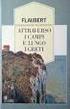 Sommario Introduzione... IX Capitolo 1 - Requisiti e novità...1 Requisiti di sistema...2 Novità...2 Impaginazione adattativa...2 Collegamento dei contenuti e suoi strumenti...3 Digital publishing...4 HTML
Sommario Introduzione... IX Capitolo 1 - Requisiti e novità...1 Requisiti di sistema...2 Novità...2 Impaginazione adattativa...2 Collegamento dei contenuti e suoi strumenti...3 Digital publishing...4 HTML
Indice. 1 Introduzione a Premiere Elements Il pannello di acquisizione Il pannello Oggetto multimediale... 26
 v Indice 1 Introduzione a Premiere Elements 2.......... 2 Premiere Elements: il vostro studio di video editing........... 3 Avviare Premiere Elements.............................. 4 Iniziare un nuovo progetto...............................
v Indice 1 Introduzione a Premiere Elements 2.......... 2 Premiere Elements: il vostro studio di video editing........... 3 Avviare Premiere Elements.............................. 4 Iniziare un nuovo progetto...............................
SOMMARIO. Informazioni sull autore. Introduzione. 1 Novità di Photoshop CS3 1. 2 Area di lavoro di Photoshop CS3 7. 3 Strumenti 17
 02-Sommario_PHSCS3.qxd 2-10-2007 16:09 Pagina V Informazioni sull autore Introduzione xiii 1 Novità di Photoshop CS3 1 Adobe Bridge ha cambiato look 2 Elenco delle novità di Photoshop CS3 3 2 Area di lavoro
02-Sommario_PHSCS3.qxd 2-10-2007 16:09 Pagina V Informazioni sull autore Introduzione xiii 1 Novità di Photoshop CS3 1 Adobe Bridge ha cambiato look 2 Elenco delle novità di Photoshop CS3 3 2 Area di lavoro
IL FOTORITOCCO di Gianni Rossi
 IL FOTORITOCCO di Gianni Rossi Josef Koudelka, Magnum, 1963 Printed by George Fevre. Sebastiao Salgado, Brasil, 1980. Printed by Jean-Yves Brégand. Ansel Adams - Moonrise Il sistema HDR High Dynamic Range
IL FOTORITOCCO di Gianni Rossi Josef Koudelka, Magnum, 1963 Printed by George Fevre. Sebastiao Salgado, Brasil, 1980. Printed by Jean-Yves Brégand. Ansel Adams - Moonrise Il sistema HDR High Dynamic Range
C.R.D.U. - UNIVERSITA DI PISA
 C.R.D.U. - UNIVERSITA DI PISA Corso di Fotografia Digitale 2014 (livello base) 1 Incontro. (07/10) Illustrazione del programma. Teoria della luce La formazione dell immagine fotografica. 2 Incontro. (14/10)
C.R.D.U. - UNIVERSITA DI PISA Corso di Fotografia Digitale 2014 (livello base) 1 Incontro. (07/10) Illustrazione del programma. Teoria della luce La formazione dell immagine fotografica. 2 Incontro. (14/10)
A proposito di A colpo d'occhio 1. Ti presento l'interfaccia di Windows 8 5. Dare input 21
 Sommario 1 2 3 A proposito di A colpo d'occhio 1 Una veloce panoramica................................... 2 Alcuni presupposti....................................... 3 Novità in Windows 8.....................................
Sommario 1 2 3 A proposito di A colpo d'occhio 1 Una veloce panoramica................................... 2 Alcuni presupposti....................................... 3 Novità in Windows 8.....................................
1. Aprire il file 0.eps con Photoshop aprirlo col metodo di colore CMYK e salvarlo in formato PSD (1.psd)
 Esercizio 0 1. Aprire il file 0.eps con Photoshop aprirlo col metodo di colore CMYK e salvarlo in formato PSD (1.psd) 2. Aprire nuovamente lo stesso file aprirlo col metodo di colore RGB e salvarlo in
Esercizio 0 1. Aprire il file 0.eps con Photoshop aprirlo col metodo di colore CMYK e salvarlo in formato PSD (1.psd) 2. Aprire nuovamente lo stesso file aprirlo col metodo di colore RGB e salvarlo in
PROGRAMMA DIDATTICO: CORSO DI GRAFICA TEORICA
 Durata Titolo del Corso Descrizione Tipologia 21 ore Corso di Computer Grafica: Le basi di Illustrator Completo Corso di Computer Grafica: Le basi di Photoshop Sintetico 19 ore Corso di Grafica Teorica
Durata Titolo del Corso Descrizione Tipologia 21 ore Corso di Computer Grafica: Le basi di Illustrator Completo Corso di Computer Grafica: Le basi di Photoshop Sintetico 19 ore Corso di Grafica Teorica
Corso: ADOBE PHOTOSHOP Base
 Corso: ADOBE PHOTOSHOP Base Codice PCSNET: ADOB-2 Cod. Vendor: - Durata: 3 gg. Obiettivi Rendere operativi sulle funzionalit di base e di comune interesse del prodotto. Dare una informativa sulle funzionalità
Corso: ADOBE PHOTOSHOP Base Codice PCSNET: ADOB-2 Cod. Vendor: - Durata: 3 gg. Obiettivi Rendere operativi sulle funzionalit di base e di comune interesse del prodotto. Dare una informativa sulle funzionalità
Riprodurre con la penna le immagini presenti nella cartella. Salvare i tracciati ottenuti, utilizzare meno punti possibili.
 Riprodurre con la penna le immagini presenti nella cartella. Salvare i tracciati ottenuti, utilizzare meno punti possibili. Esercizio 1 Creare 3 tracciati, con lo strumento penna. Salvare ciascuno con
Riprodurre con la penna le immagini presenti nella cartella. Salvare i tracciati ottenuti, utilizzare meno punti possibili. Esercizio 1 Creare 3 tracciati, con lo strumento penna. Salvare ciascuno con
Sommario. Introduzione 1. 1 Preparare la presentazione 13. iii
 Sommario Introduzione 1 Cambia il modo di lavorare 1 Le sfide del lavoro di oggi 2 I destinatari del libro 2 La struttura del libro 3 Preparare la presentazione 3 Familiarizzare con la nuova interfaccia
Sommario Introduzione 1 Cambia il modo di lavorare 1 Le sfide del lavoro di oggi 2 I destinatari del libro 2 La struttura del libro 3 Preparare la presentazione 3 Familiarizzare con la nuova interfaccia
P R O G R A M M A D I I N F O R M A T I C A s v o l t o n e l l a P r i m a C l a s s e S e z. G A N N O S C O L A S T I C O 2016 /17
 I s t i t u t o T e c n i c o E c o n o m i c o S t a t a l e p e r i l T u r i s m o " M a r c o P o l o " P A L E R M O P R O G R A M M A D I I N F O R M A T I C A s v o l t o n e l l a P r i m a C l
I s t i t u t o T e c n i c o E c o n o m i c o S t a t a l e p e r i l T u r i s m o " M a r c o P o l o " P A L E R M O P R O G R A M M A D I I N F O R M A T I C A s v o l t o n e l l a P r i m a C l
CORSO PHOTOSHOP CC 2017 AREA DI LAVORO SELEZIONA E MASCHERA
 CORSO PHOTOSHOP CC 2017 AREA DI LAVORO SELEZIONA E MASCHERA A CURA DI IMPARARE FACILE ON LINE 1 Indice Argomenti INTRODUZIONE MIGLIORAMENTI AVVIARE L AREA DI LAVORO SELEZIONA E MASCHERA INTERFACCIA UTENTE
CORSO PHOTOSHOP CC 2017 AREA DI LAVORO SELEZIONA E MASCHERA A CURA DI IMPARARE FACILE ON LINE 1 Indice Argomenti INTRODUZIONE MIGLIORAMENTI AVVIARE L AREA DI LAVORO SELEZIONA E MASCHERA INTERFACCIA UTENTE
A proposito di A colpo d'occhio 1. Esplorare il tuo nuovo tablet 7
 Sommario 1 2 A proposito di A colpo d'occhio 1 Una veloce panoramica................................... 2 Novità in Windows 8..................................... 3 Alcuni presupposti.......................................
Sommario 1 2 A proposito di A colpo d'occhio 1 Una veloce panoramica................................... 2 Novità in Windows 8..................................... 3 Alcuni presupposti.......................................
Programma Corso Adobe Photoshop CS5. Cap. 1 L AREA DI LAVORO. Cap. 2 GESTIONE DELL IMMAGINE. Cap. 3 DIMENSIONE E RISOLUZIONE
 1. L interfaccia 2. Creare e gestire le aree di lavoro. 3. Impostare le preferenze. 4. La modalità dello schermo. 1. Aprire i documenti. 2. Aggiungere info alle immagini. 3. Disporre le schede. 4. Disporre
1. L interfaccia 2. Creare e gestire le aree di lavoro. 3. Impostare le preferenze. 4. La modalità dello schermo. 1. Aprire i documenti. 2. Aggiungere info alle immagini. 3. Disporre le schede. 4. Disporre
SOMMARIO Nota: le novità e i cambiamenti sono identificati da questo simbolo:
 00-_v-xvi_5.qxp 31-08-2006 9:52 Pagina vi Nota: le novità e i cambiamenti sono identificati da questo simbolo: 1 Interfaccia di Illustrator Strumenti.........................................1 Usare la
00-_v-xvi_5.qxp 31-08-2006 9:52 Pagina vi Nota: le novità e i cambiamenti sono identificati da questo simbolo: 1 Interfaccia di Illustrator Strumenti.........................................1 Usare la
Capitolo 1 1 Come muoversi in modo professionale L interfaccia di Photoshop
 Capitolo 1 1 Come muoversi in modo professionale L interfaccia di Photoshop Aprire i pannelli...2 Nascondere o chiudere i pannelli...3 Creare un nuovo documento...4 Vedere più immagini contemporaneamente...5
Capitolo 1 1 Come muoversi in modo professionale L interfaccia di Photoshop Aprire i pannelli...2 Nascondere o chiudere i pannelli...3 Creare un nuovo documento...4 Vedere più immagini contemporaneamente...5
Introduzione. Parte 1 Scrivere documenti 1
 Indice Introduzione xiii Parte 1 Scrivere documenti 1 1 Scrivere con Word 3 1.1 Comandi principali e personalizzazioni............... 3 1.1.1 Barra dei menu....................... 3 1.1.2 Barra standard
Indice Introduzione xiii Parte 1 Scrivere documenti 1 1 Scrivere con Word 3 1.1 Comandi principali e personalizzazioni............... 3 1.1.1 Barra dei menu....................... 3 1.1.2 Barra standard
Programma didattico Accademia di Belle Arti Palermo. informatica per la grafica Prof.Luca Pulvirenti
 Introduzione al disegno digitale ed alla grafica web Gli standard grafici La tecnologia : hardware e software Il computer l'unità centrale (CPU, HD) le schede grafiche gli schermi gli scanner le stampanti
Introduzione al disegno digitale ed alla grafica web Gli standard grafici La tecnologia : hardware e software Il computer l'unità centrale (CPU, HD) le schede grafiche gli schermi gli scanner le stampanti
PRIMA DI PROCEDERE CON L ASCOLTO DELLE LEZIONI E DEGLI ESERCIZI COPIARE LA CARTELLA ESERCIZI SUL DESKTOP
 PRIMA DI PROCEDERE CON L ASCOLTO DELLE LEZIONI E DEGLI ESERCIZI COPIARE LA CARTELLA ESERCIZI SUL DESKTOP SEQUENZA FILMATI ED ESERCIZI: 1. INIZIO 1) IL FOGLIO ELETTRONICO 2) NOZINI DI BASE DI EXCEL 2010
PRIMA DI PROCEDERE CON L ASCOLTO DELLE LEZIONI E DEGLI ESERCIZI COPIARE LA CARTELLA ESERCIZI SUL DESKTOP SEQUENZA FILMATI ED ESERCIZI: 1. INIZIO 1) IL FOGLIO ELETTRONICO 2) NOZINI DI BASE DI EXCEL 2010
Il formato delle ricette Convenzioni tipografiche Versioni, ultima edizione ed errata corrige
 02-Sommario 11-04-2003 11:58 Pagina iii Sommario Prefazione Il formato delle ricette Convenzioni tipografiche Versioni, ultima edizione ed errata corrige ix x xi xiii Parte 1: Lavorare con Linux 1 1 Introduzione
02-Sommario 11-04-2003 11:58 Pagina iii Sommario Prefazione Il formato delle ricette Convenzioni tipografiche Versioni, ultima edizione ed errata corrige ix x xi xiii Parte 1: Lavorare con Linux 1 1 Introduzione
Modulo 1 Information Communication Technology. ICT e computer... Pag. 6 Classificazione dei computer...» 8
 I Indice generale 1 Introduzione all ICT Modulo 1 Information Communication Technology ICT e computer... Pag. 6 Classificazione dei computer...» 8 2 Come è fatto un computer I componenti di un personal
I Indice generale 1 Introduzione all ICT Modulo 1 Information Communication Technology ICT e computer... Pag. 6 Classificazione dei computer...» 8 2 Come è fatto un computer I componenti di un personal
Presentazione... XI. Prefazione...XIII. Capitolo 1 - Novità in Adobe Photoshop CS2... 1
 Indice Presentazione............................................ XI Prefazione.............................................XIII Capitolo 1 - Novità in Adobe Photoshop CS2................... 1 Bridge: il
Indice Presentazione............................................ XI Prefazione.............................................XIII Capitolo 1 - Novità in Adobe Photoshop CS2................... 1 Bridge: il
1 CONOSCERE L INTERFACCIA
 SOMMARIO INIZIARE 1 Informazioni su questo libro................................ 1 Novità di questa edizione................................... 2 Photoshop Extended.......................................
SOMMARIO INIZIARE 1 Informazioni su questo libro................................ 1 Novità di questa edizione................................... 2 Photoshop Extended.......................................
angelousai 2015 APPUNTI PHOTOSHOP
 angelousai 2015 APPUNTI PHOTOSHOP CORSO BASE DI PHOTOSHOP CS 5 ANNO SCOLASTICO 2014 / 2015 Centro Territoriale Permanente Appunti Corso Photoshop INTERFACCIA DEL PROGRAMMA... 4 GESTIRE LE IMMAGINI... 4
angelousai 2015 APPUNTI PHOTOSHOP CORSO BASE DI PHOTOSHOP CS 5 ANNO SCOLASTICO 2014 / 2015 Centro Territoriale Permanente Appunti Corso Photoshop INTERFACCIA DEL PROGRAMMA... 4 GESTIRE LE IMMAGINI... 4
CORSO DI grafica DIGITALE - photoshop e indesign per interior designer
 CORSO DI grafica DIGITALE - photoshop e indesign per interior designer 9 novembre 23 novembre 2017 Software: Photoshop e InDesign Durata Frequenza Giorni Orario Costo Dove 20 ore 5 lezioni giov-ven 17.00-21.00
CORSO DI grafica DIGITALE - photoshop e indesign per interior designer 9 novembre 23 novembre 2017 Software: Photoshop e InDesign Durata Frequenza Giorni Orario Costo Dove 20 ore 5 lezioni giov-ven 17.00-21.00
00 PremiereProMicro :50 Pagina V. Indice. Introduzione
 00 PremiereProMicro 19-01-2004 15:50 Pagina V Indice Introduzione XIII Capitolo 1 L abc del montaggio video 1 1.1 Che cos è il montaggio 1 La materia grezza 2 Premontaggio, montaggio e montaggio definitivo
00 PremiereProMicro 19-01-2004 15:50 Pagina V Indice Introduzione XIII Capitolo 1 L abc del montaggio video 1 1.1 Che cos è il montaggio 1 La materia grezza 2 Premontaggio, montaggio e montaggio definitivo
RELAZIONE ARGOMENTAZIONI ALTERNANZA SCUOLA LAVORO AS 2011/ /2013
 RELAZIONE ARGOMENTAZIONI ALTERNANZA SCUOLA LAVORO AS 2011/2012 2012/2013 Le informazioni contenute nel presente documento sono di proprietà della Creattivi. Esse sono fornite in via riservata e confidenziale
RELAZIONE ARGOMENTAZIONI ALTERNANZA SCUOLA LAVORO AS 2011/2012 2012/2013 Le informazioni contenute nel presente documento sono di proprietà della Creattivi. Esse sono fornite in via riservata e confidenziale
INFORMAZIONI SU MIMIOSTUDIO
 INFORMAZIONI SU MIMIOSTUDIO Di seguito sono riportate le applicazioni principali di MimioStudio, utilizzate per la creazione e la presentazione di informazioni: Blocco note MimioStudio Strumenti MimioStudio
INFORMAZIONI SU MIMIOSTUDIO Di seguito sono riportate le applicazioni principali di MimioStudio, utilizzate per la creazione e la presentazione di informazioni: Blocco note MimioStudio Strumenti MimioStudio
Programma corso di Impaginazione
 Programma corso di Impaginazione PCAcademy Via Capodistria 12 Tel.: 06.97.84.22.16 06.85.34.44.76 Cell. 393.93.64.122 - Fax: 06.91.65.92.92 www.pcacademy.it info@pcacademy.it Informazioni generali Il corso
Programma corso di Impaginazione PCAcademy Via Capodistria 12 Tel.: 06.97.84.22.16 06.85.34.44.76 Cell. 393.93.64.122 - Fax: 06.91.65.92.92 www.pcacademy.it info@pcacademy.it Informazioni generali Il corso
Sommario. Nozioni di base su HTML
 Sommario Parte 1 Ringraziamenti.................................................... xiii Introduzione...................................................... xvi Che cos'è HTML?.................................................
Sommario Parte 1 Ringraziamenti.................................................... xiii Introduzione...................................................... xvi Che cos'è HTML?.................................................
Sommario. 1. Internet subito Le FAQ di Internet 13. Sommario vii
 Sommario 1. Internet subito 1 Internet e il web 2 Alla scoperta della finestra di Internet Explorer 3 Ricercare sul Web 4 Usare schede e finestre 6 Scaricare Windows Live 7 Conoscere la posta elettronica
Sommario 1. Internet subito 1 Internet e il web 2 Alla scoperta della finestra di Internet Explorer 3 Ricercare sul Web 4 Usare schede e finestre 6 Scaricare Windows Live 7 Conoscere la posta elettronica
ACTIVINSPIRE PANORAMICA CASELLA STRUMENTI PRINCIPALI
 ACTIVINSPIRE Per Scaricare il software ActivInspire digitare il seguente indirizzo: http://www1.prometheanplanet.com/it/ Bisogna entrare e registrarsi; fare clic su software Promethean, scegliere ActivInspire
ACTIVINSPIRE Per Scaricare il software ActivInspire digitare il seguente indirizzo: http://www1.prometheanplanet.com/it/ Bisogna entrare e registrarsi; fare clic su software Promethean, scegliere ActivInspire
Sommario. I 10 problemi più importanti della fotografia digitale. 1 Nozioni fondamentali sulla fotografia digitale
 Sommario I 10 problemi più importanti della fotografia digitale Suggerimento 1: scaricare e installare Picasa 2 Suggerimento 2: impostare la qualità dell immagine 3 Suggerimento 3: utilizzare le modalità
Sommario I 10 problemi più importanti della fotografia digitale Suggerimento 1: scaricare e installare Picasa 2 Suggerimento 2: impostare la qualità dell immagine 3 Suggerimento 3: utilizzare le modalità
PROGRAMMA ARGOMENTI CORSO DI INFORMATICA DI BASE (Microsoft Windows)
 PROGRAMMA ARGOMENTI CORSO DI INFORMATICA DI BASE (Microsoft Windows) 1) CONCETTI DI BASE Concetti generali Comprendere i termini: Hardware, Software, Tecnologia dell Informazione Tipi di computer: Comprendere
PROGRAMMA ARGOMENTI CORSO DI INFORMATICA DI BASE (Microsoft Windows) 1) CONCETTI DI BASE Concetti generali Comprendere i termini: Hardware, Software, Tecnologia dell Informazione Tipi di computer: Comprendere
Grafica Digital Foto n Grafica Digital Foto n.90. Video Corso Photoshop Maschere di Luminanza
 Downloaded from: justpaste.it/graficadigitalfoton909192 Grafica Digital Foto n.90 + 91 + 92 Grafica Digital Foto n.90 Video Corso Photoshop Maschere di Luminanza CORSO AVANZATO di PHOTOSHOP MASCHERE DI
Downloaded from: justpaste.it/graficadigitalfoton909192 Grafica Digital Foto n.90 + 91 + 92 Grafica Digital Foto n.90 Video Corso Photoshop Maschere di Luminanza CORSO AVANZATO di PHOTOSHOP MASCHERE DI
CORSO AVANZATO di PHOTOSHOP. MASCHERE DI LUMINANZA + SET AZIONI per Photoshop in italiano. Momos Edizioni. Grafica Digital Foto n.
 Downloaded from: justpaste.it/graficadigitalfoton909192 Grafica Digital Foto n.90 + 91 + 92 Grafica Digital Foto n.90 Video Corso Photoshop Maschere di Luminanza CORSO AVANZATO di PHOTOSHOP MASCHERE DI
Downloaded from: justpaste.it/graficadigitalfoton909192 Grafica Digital Foto n.90 + 91 + 92 Grafica Digital Foto n.90 Video Corso Photoshop Maschere di Luminanza CORSO AVANZATO di PHOTOSHOP MASCHERE DI
PIXEL CORSO DI ADOBE PHOTOSHOP PER FOTOGRAFI SETTE LEZIONI DI DUE ORE. CORSI E WORKSHOP DI FOTOGRAFIA COMUNITY FOTOGRAFICA WWW.PIXELSQUARE.
 PIXEL S Q U A R E CORSI E WORKSHOP DI FOTOGRAFIA COMUNITY FOTOGRAFICA WWW.PIXELSQUARE.IT CORSO DI ADOBE PHOTOSHOP PER FOTOGRAFI SETTE LEZIONI DI DUE ORE. Il nuovo corso di Photoshop per fotografi a Firenze
PIXEL S Q U A R E CORSI E WORKSHOP DI FOTOGRAFIA COMUNITY FOTOGRAFICA WWW.PIXELSQUARE.IT CORSO DI ADOBE PHOTOSHOP PER FOTOGRAFI SETTE LEZIONI DI DUE ORE. Il nuovo corso di Photoshop per fotografi a Firenze
1. Breve introduzione 2. Sfondo trasparente 3. Gif animate
 T03 Immagini digitali 4 a settimana Docenti: L. Mainetti & M. Agosti 1. Breve introduzione 2. Sfondo trasparente 3. Gif animate 1 1. Breve introduzione 1. Avviare GIMP 2. Lanciato il programma e completato
T03 Immagini digitali 4 a settimana Docenti: L. Mainetti & M. Agosti 1. Breve introduzione 2. Sfondo trasparente 3. Gif animate 1 1. Breve introduzione 1. Avviare GIMP 2. Lanciato il programma e completato
CORSO DI FORMAZIONE: MICROSOFT EXCEL INTRODUTTIVO PROGRAMMA
 CORSO DI FORMAZIONE: MICROSOFT EXCEL INTRODUTTIVO PROGRAMMA Como 2017 MT Promozione e-mail: info@corsidiformazionelombardia.it web: www.corsidiformazionelombardia.it cell.: 3384391218 INDICE Cap. Par.
CORSO DI FORMAZIONE: MICROSOFT EXCEL INTRODUTTIVO PROGRAMMA Como 2017 MT Promozione e-mail: info@corsidiformazionelombardia.it web: www.corsidiformazionelombardia.it cell.: 3384391218 INDICE Cap. Par.
PROGRAMMAZIONE DIDATTICA INDIVIDUALE (Parte 2 a )
 Istituto di Istruzione Secondaria Superiore PEANO Via Andrea del Sarto, 6/A 50135 FIRENZE 055/66.16.28 055/67.80.41 www.peano.gov.it FITD06000T@PEC.ISTRUZIONE.IT posta@peano.gov.it Codice fiscale: 80032310486
Istituto di Istruzione Secondaria Superiore PEANO Via Andrea del Sarto, 6/A 50135 FIRENZE 055/66.16.28 055/67.80.41 www.peano.gov.it FITD06000T@PEC.ISTRUZIONE.IT posta@peano.gov.it Codice fiscale: 80032310486
Produzione di un clip video promozionale per un azienda di catering
 Produzione di un clip video promozionale per un azienda di catering Per la creazione del clip si utilizzerà il software Adobe Photoshop. Il video viene creato utilizzando un insieme di immagini statiche,
Produzione di un clip video promozionale per un azienda di catering Per la creazione del clip si utilizzerà il software Adobe Photoshop. Il video viene creato utilizzando un insieme di immagini statiche,
PROGRAMMAZIONE MODULARE DI INFORMATICA E LABORATORIO CLASSE PRIMA INDIRIZZO SERVIZI COMMERCIALI SEZIONE PROFESSIONALE
 PROGRAMMAZIONE MODULARE DI INFORMATICA E LABORATORIO CLASSE PRIMA INDIRIZZO SERVIZI COMMERCIALI SEZIONE PROFESSIONALE Modulo 1 - CONCETTI DI BASE DELLA TECNOLOGIA INFORMATICA Sistemi informatici, architettura
PROGRAMMAZIONE MODULARE DI INFORMATICA E LABORATORIO CLASSE PRIMA INDIRIZZO SERVIZI COMMERCIALI SEZIONE PROFESSIONALE Modulo 1 - CONCETTI DI BASE DELLA TECNOLOGIA INFORMATICA Sistemi informatici, architettura
Indice generale. Introduzione... 1. Parte I Qualche nozione Element-are... 7. Capitolo 1: Sfidare questi Elements... 9
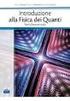 Indice generale Introduzione... 1 Photoshop Elements è Photoshop... 2 A proposito del libro... 3 Organizzazione del libro... 4 Parte I Qualche nozione Element-are... 4 Parte II Prepararsi al lavoro...
Indice generale Introduzione... 1 Photoshop Elements è Photoshop... 2 A proposito del libro... 3 Organizzazione del libro... 4 Parte I Qualche nozione Element-are... 4 Parte II Prepararsi al lavoro...
Classi prime sezioni e f Indirizzo turismo
 PROGRAMMA DI INFORMATICA Classi prime sezioni e f Indirizzo turismo Anno Scolastico 2015-2016 Testo: Flavia Lughezzani-Daniela Princivalle CLIPPY WEB LIGHT Informatica per il biennio Edizione HOEPLY UD.
PROGRAMMA DI INFORMATICA Classi prime sezioni e f Indirizzo turismo Anno Scolastico 2015-2016 Testo: Flavia Lughezzani-Daniela Princivalle CLIPPY WEB LIGHT Informatica per il biennio Edizione HOEPLY UD.
Appunti di PHOTOSHOP Docente: Mautarelli A.
 APPUNTI DI PHOTOSHOP PS è studiato ed è nato come supporto alla grafica tradizionale, indirizzata alla stampa, ma con l'avvento di Internet si è rivelato un ottimo "aiuto" per il webdesigner. Supporta
APPUNTI DI PHOTOSHOP PS è studiato ed è nato come supporto alla grafica tradizionale, indirizzata alla stampa, ma con l'avvento di Internet si è rivelato un ottimo "aiuto" per il webdesigner. Supporta
ARCADIA TECNOLOGIE S.R.L.
 Il corso Base comprende : 1) CONCETTI DI BASE Concetti generali Comprendere i termini: Hardware, Software, Tecnologia dell Informazione Tipi di computer: Comprendere e distinguere tra varie classi di computer
Il corso Base comprende : 1) CONCETTI DI BASE Concetti generali Comprendere i termini: Hardware, Software, Tecnologia dell Informazione Tipi di computer: Comprendere e distinguere tra varie classi di computer
Le date. Venerdì 17 / 24 / 31 Marzo 7 / 14 / 21 / 28 Aprile. Ore 20:30
 Le date Venerdì 17 / 24 / 31 Marzo 7 / 14 / 21 / 28 Aprile Ore 20:30 Dove trovare le dispense http://www.vuillermozfoto.it/corsi-e-workshop/ Un foglio di provini e un po come il taccuino di uno psicoanalista.
Le date Venerdì 17 / 24 / 31 Marzo 7 / 14 / 21 / 28 Aprile Ore 20:30 Dove trovare le dispense http://www.vuillermozfoto.it/corsi-e-workshop/ Un foglio di provini e un po come il taccuino di uno psicoanalista.
Elaborazione delle immagini digitali A.S. 2017/2018
 Elaborazione delle immagini digitali A.S. 2017/2018 Come sono fatte le immagini digitali? Un immagine digitale è formata da una griglia di puntini, chiamati pixel, piccolissimi quadrati contenenti ognuno
Elaborazione delle immagini digitali A.S. 2017/2018 Come sono fatte le immagini digitali? Un immagine digitale è formata da una griglia di puntini, chiamati pixel, piccolissimi quadrati contenenti ognuno
STRUMENTI DI RITOCCO. EDI II Strumenti di disegno e di ritocco 1
 STRUMENTI DI RITOCCO EDI II Strumenti di disegno e di ritocco 1 STRUMENTO PENNELLO CORRETTIVO AL VOLO Campiona automanticamen te le zone limitrofe all area di utilizzo STRUMENTO PENNELLO CORRETTIVO Si
STRUMENTI DI RITOCCO EDI II Strumenti di disegno e di ritocco 1 STRUMENTO PENNELLO CORRETTIVO AL VOLO Campiona automanticamen te le zone limitrofe all area di utilizzo STRUMENTO PENNELLO CORRETTIVO Si
Indice. Introduzione. Capitolo 1 Primi passi con AutoCAD Comprensione della finestra di AutoCAD 1
 Indice Introduzione XV Capitolo 1 Primi passi con AutoCAD 1 1.1 Comprensione della finestra di AutoCAD 1 Componenti della finestra 6 Utilizzo della barra dei menu 13 Utilizzo della Plancia di comando 17
Indice Introduzione XV Capitolo 1 Primi passi con AutoCAD 1 1.1 Comprensione della finestra di AutoCAD 1 Componenti della finestra 6 Utilizzo della barra dei menu 13 Utilizzo della Plancia di comando 17
Sommario. Capitolo 1 - Come trasferire le immagini in Lightroom 1. Capitolo 2 - Come organizzare le immagini 15. iii
 Capitolo 1 - Come trasferire le immagini in Lightroom 1 Fare aprire Lightroom automaticamente quando si inserisce una scheda di memoria...2 Far apparire le miniature nel modo più rapido...3 Aggiungere
Capitolo 1 - Come trasferire le immagini in Lightroom 1 Fare aprire Lightroom automaticamente quando si inserisce una scheda di memoria...2 Far apparire le miniature nel modo più rapido...3 Aggiungere
Indice argomenti. Sommario... Pag. Introduzione... Pag. Cap. 1 Installazione... Pag. 1. Cap. 2 Panoramica su Office Pag.
 Indice argomenti Sommario... Pag. Introduzione... Pag. iii ix Cap. 1 Installazione... Pag. 1 Cap. 2 Panoramica su Office 2013... Pag. 41 Cap. 3 Word 2013... Pag. 93 Cap. 4 Excel 2013... Pag. 189 Indice
Indice argomenti Sommario... Pag. Introduzione... Pag. iii ix Cap. 1 Installazione... Pag. 1 Cap. 2 Panoramica su Office 2013... Pag. 41 Cap. 3 Word 2013... Pag. 93 Cap. 4 Excel 2013... Pag. 189 Indice
Master in Web Design CORSIONLINE
 in PCAcademy Via Capodistria 12 Tel.: 06.97.84.22.16 06.85.34.44.76 Cell. 393.93.64.122 - Fax: 06.91.65.92.92 www.pcacademy.it info@pcacademy.it Programma del in Informazioni generali Da anni PC Academy
in PCAcademy Via Capodistria 12 Tel.: 06.97.84.22.16 06.85.34.44.76 Cell. 393.93.64.122 - Fax: 06.91.65.92.92 www.pcacademy.it info@pcacademy.it Programma del in Informazioni generali Da anni PC Academy
STRUMENTI DI DISEGNO
 STRUMENTI DI DISEGNO Selettore del colore Prima di cominciare a disegnare dobbiamo decidere: Il colore di riempimento E il colore della traccia Il selettore colore è come quello di Photoshop! CGI - introduzione
STRUMENTI DI DISEGNO Selettore del colore Prima di cominciare a disegnare dobbiamo decidere: Il colore di riempimento E il colore della traccia Il selettore colore è come quello di Photoshop! CGI - introduzione
CORSO BASE SULL USO DELLA LAVAGNA INTERATTIVA MULTIMEDIALE
 CORSO SULLE TECNOLOGIE DI COMUNICAZIONE INFORMATICA EVENTO DEL 02 MARZO 2017 ORE 14,30 17,30 CORSO BASE SULL USO DELLA LAVAGNA INTERATTIVA MULTIMEDIALE SIG. MARCO MARINANGELI AULA MULTIMEDIALE 3.0 CORSO
CORSO SULLE TECNOLOGIE DI COMUNICAZIONE INFORMATICA EVENTO DEL 02 MARZO 2017 ORE 14,30 17,30 CORSO BASE SULL USO DELLA LAVAGNA INTERATTIVA MULTIMEDIALE SIG. MARCO MARINANGELI AULA MULTIMEDIALE 3.0 CORSO
Master in Grafica Pubblicitaria ed Editoriale
 in PCAcademy Via Capodistria 12 Tel.: 06.97.84.22.16 06.85.34.44.76 Cell. 393.93.64.122 - Fax: 06.91.65.92.92 www.pcacademy.it info@pcacademy.it Informazioni generali Da anni PC Academy eroga con successo
in PCAcademy Via Capodistria 12 Tel.: 06.97.84.22.16 06.85.34.44.76 Cell. 393.93.64.122 - Fax: 06.91.65.92.92 www.pcacademy.it info@pcacademy.it Informazioni generali Da anni PC Academy eroga con successo
EUROPEAN COMPUTER DRIVING LICENCE SYLLABUS VERSIONE 5.0
 Pagina I EUROPEAN COMPUTER DRIVING LICENCE SYLLABUS VERSIONE 5.0 Modulo 4 Foglio elettronico Il seguente Syllabus è relativo al Modulo 4, Foglio elettronico, e fornisce i fondamenti per il test di tipo
Pagina I EUROPEAN COMPUTER DRIVING LICENCE SYLLABUS VERSIONE 5.0 Modulo 4 Foglio elettronico Il seguente Syllabus è relativo al Modulo 4, Foglio elettronico, e fornisce i fondamenti per il test di tipo
Photoshop. elaborazione di immagini. Informatica Applicata Prof.Emanuela Zilio
 Photoshop elaborazione di immagini 1 Origine delle immagini I programmi per l elaborazione di immagini e la grafica permettono in genere di: Creare immagini ex novo (con gli strumenti di disegno) Acquisire
Photoshop elaborazione di immagini 1 Origine delle immagini I programmi per l elaborazione di immagini e la grafica permettono in genere di: Creare immagini ex novo (con gli strumenti di disegno) Acquisire
PHOTOSHOP. sintesiforma.it
 sintesiforma.it LA SCUOLA DEL FUTURO NON HA AULE! I corsi di Sin Tesi Forma sono strutturati in lezioni brevi, raccolte per argomenti e facilmente usufruibili. Le nostre lezioni sono asincrone e quindi
sintesiforma.it LA SCUOLA DEL FUTURO NON HA AULE! I corsi di Sin Tesi Forma sono strutturati in lezioni brevi, raccolte per argomenti e facilmente usufruibili. Le nostre lezioni sono asincrone e quindi
Lezione Creare titoli per la stampa o per il Web 2. Lavorare con le foto 3. istogramma e palette livelli 4.
 Lezione 3 1. Creare titoli per la stampa o per il Web 2. Lavorare con le foto 3. istogramma e palette livelli 4. Palette strumenti Terza lezione Creare dei titoli per la stampa o per il Web. Creare un
Lezione 3 1. Creare titoli per la stampa o per il Web 2. Lavorare con le foto 3. istogramma e palette livelli 4. Palette strumenti Terza lezione Creare dei titoli per la stampa o per il Web. Creare un
InDesing CS5: modulo da 3 giornate da 6 ore cadauna. Illustrator CS5: modulo da 3 giornate da 6 ore cadauna
 relatore: Adobe Guru www.adobeguru.com InDesing CS5: modulo da 3 giornate da 6 ore cadauna Illustrator CS5: modulo da 3 giornate da 6 ore cadauna Photoshop CS5: modulo da 2 giornate da 6 ore cadauna Acrobat
relatore: Adobe Guru www.adobeguru.com InDesing CS5: modulo da 3 giornate da 6 ore cadauna Illustrator CS5: modulo da 3 giornate da 6 ore cadauna Photoshop CS5: modulo da 2 giornate da 6 ore cadauna Acrobat
Origine delle immagini. Elaborazione delle immagini. Immagini vettoriali VS bitmap 2. Immagini vettoriali VS bitmap.
 Origine delle immagini Elaborazione delle immagini Adobe Photoshop I programmi per l elaborazione di immagini e la grafica permettono in genere di: Creare immagini ex novo (con gli strumenti di disegno)
Origine delle immagini Elaborazione delle immagini Adobe Photoshop I programmi per l elaborazione di immagini e la grafica permettono in genere di: Creare immagini ex novo (con gli strumenti di disegno)
PRIMA DI PROCEDERE CON L ASCOLTO DELLE LEZIONI E DEGLI ESERCIZI COPIARE LA CARTELLA ESERCIZI SUL DESKTOP
 PRIMA DI PROCEDERE CON L ASCOLTO DELLE LEZIONI E DEGLI ESERCIZI COPIARE LA CARTELLA ESERCIZI SUL DESKTOP SEQUENZA FILMATI ED ESERCIZI: 1. COS È WORD 2. SCHEDA FILE 1) CREARE UN NUOVO DOCUMENTO DA MODELLO
PRIMA DI PROCEDERE CON L ASCOLTO DELLE LEZIONI E DEGLI ESERCIZI COPIARE LA CARTELLA ESERCIZI SUL DESKTOP SEQUENZA FILMATI ED ESERCIZI: 1. COS È WORD 2. SCHEDA FILE 1) CREARE UN NUOVO DOCUMENTO DA MODELLO
La barra dell applicazione lungo il lato superiore contiene un controllo per cambiare area di lavoro, i menu (solo in Windows) e altri controlli per
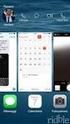 Livelli Prima di iniziare.. Photoshop memorizza i cambiamenti che apportiamo all interfaccia e a gli strumenti, per ripristinare le impostazioni predefinite basta premere SHIFT + Alt + Ctrl Mentre parte
Livelli Prima di iniziare.. Photoshop memorizza i cambiamenti che apportiamo all interfaccia e a gli strumenti, per ripristinare le impostazioni predefinite basta premere SHIFT + Alt + Ctrl Mentre parte
Liceo Classico Scientifico Isaac NEWTON via Paleologi 22 - Chivasso
 Liceo Classico Scientifico Isaac NEWTON via Paleologi 22 - Chivasso Mod. 50 Rev. 0 01.09.2011 Documento PROGRAMMA SVOLTO Disciplina COMUNICAZIONE MULTIMEDIALE Anno scolastico 2011-2012 Libro di testo Linguaggi
Liceo Classico Scientifico Isaac NEWTON via Paleologi 22 - Chivasso Mod. 50 Rev. 0 01.09.2011 Documento PROGRAMMA SVOLTO Disciplina COMUNICAZIONE MULTIMEDIALE Anno scolastico 2011-2012 Libro di testo Linguaggi
Sommario. Introduzione 1. 1 Introduzione a Internet e al Web 3. 2 Conoscere Internet Explorer 19. iii. Convenzioni adottate 2
 Sommario Introduzione 1 Convenzioni adottate 2 1 Introduzione a Internet e al Web 3 Cos è Internet 4 Che cos è il World Wide Web 6 Come funziona WWW 8 Uniform Resource Locator (URL) 10 Servizi Internet
Sommario Introduzione 1 Convenzioni adottate 2 1 Introduzione a Internet e al Web 3 Cos è Internet 4 Che cos è il World Wide Web 6 Come funziona WWW 8 Uniform Resource Locator (URL) 10 Servizi Internet
Programma del corso Web Design
 Programma del corso Web Design Il corso mira a formare professionisti in grado di realizzare siti web efficaci in termini di comunicazione ed indicizzazione nei motori di ricerca. Introduzione La figura
Programma del corso Web Design Il corso mira a formare professionisti in grado di realizzare siti web efficaci in termini di comunicazione ed indicizzazione nei motori di ricerca. Introduzione La figura
Adobe Premiere Pro CS6 Guida all uso
 Prefazione... 11 1. Conoscere Adobe Premiere Pro CS6... 19 Impostazioni iniziali di progetto...19 L interfaccia...27 Le preferenze...36 Progetto e sequenze...38 Navigare l interfaccia con la tastiera...43
Prefazione... 11 1. Conoscere Adobe Premiere Pro CS6... 19 Impostazioni iniziali di progetto...19 L interfaccia...27 Le preferenze...36 Progetto e sequenze...38 Navigare l interfaccia con la tastiera...43
Microsoft Paint. Questo materiale è reperibile a questo indirizzo:
 Microsoft Paint Questo materiale è reperibile a questo indirizzo: http://diego72.altervista.org/ Microsoft Paint Allternative a Microsoft Paint Per ritoccare immagini esistono svariati programmi sicuramente
Microsoft Paint Questo materiale è reperibile a questo indirizzo: http://diego72.altervista.org/ Microsoft Paint Allternative a Microsoft Paint Per ritoccare immagini esistono svariati programmi sicuramente
